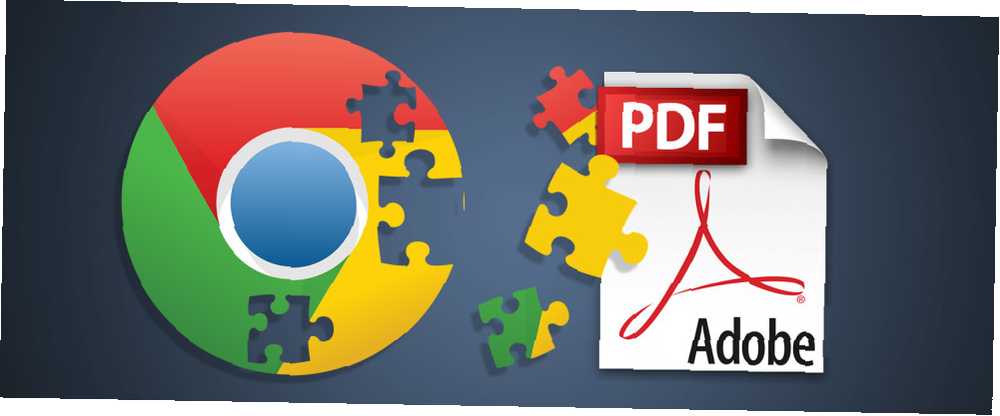
Joseph Goodman
0
912
56
Praca z plikami PDF może być trudna, jeśli nie masz profesjonalnego oprogramowania, takiego jak Adobe Acrobat. Jeśli jednak jesteś użytkownikiem przeglądarki Chrome, istnieje kilka przydatnych rozszerzeń i aplikacji. Od przeglądania i edycji Froma, do łączenia i dzielenia, jest tutaj narzędzie PDF do prawie wszystkiego, czego potrzebujesz Jak edytować, łączyć i podpisywać plik PDF za darmo Jak edytować, łączyć i podpisywać plik PDF za darmo Pokazujemy Ci jak dzielić, łączyć, zmniejszać i robić wszelkiego rodzaju magię z plikami PDF. Czytaj dalej, jeśli jesteś gotowy, aby przenieść swoje dokumenty PDF na wyższy poziom! .

Kami (poprzednio znany plik PDF)
Kami to potężne narzędzie PDF, które pozwala wyświetlać, dodawać adnotacje, udostępniać i współpracować. Istnieje zarówno rozszerzenie, jak i aplikacja dla Chrome, a to narzędzie faktycznie działa również w Firefox, Internet Explorer i Safari.
Zaczynasz od przeciągania i upuszczania pliku lub importowania go z Dysku Google, Boxa lub Dropboxa. Następnie skorzystaj z funkcji adnotacji, które obejmują:
- Podświetl, przekreśl i podkreśl
- Dodaj Komentarze
- Dodaj lub zaznacz tekst
- Rysuj i usuwaj
- Podziel lub scal
- Udostępniaj, eksportuj lub drukuj
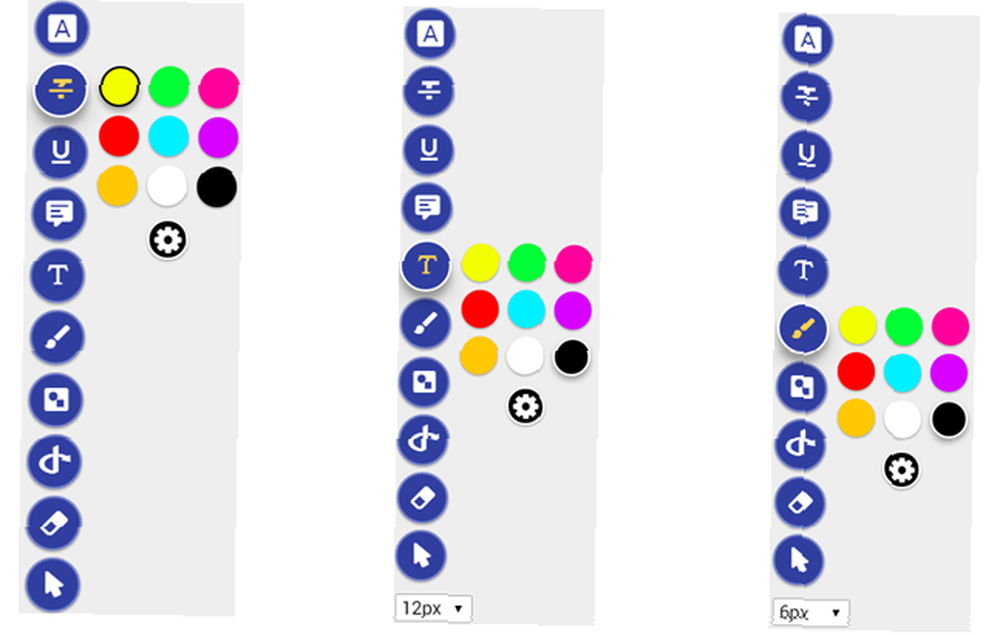
Kami to wspaniałe narzędzie do pracy z plikami PDF i oferuje jeszcze więcej funkcji, jeśli uaktualnisz do planu premium. Ale to bezpłatne narzędzie oferuje wszystkie podstawowe informacje potrzebne do przeglądania i edytowania plików PDF 5 łatwych i skutecznych sposobów edycji dokumentów PDF w systemie Linux 5 łatwych i skutecznych sposobów edycji dokumentów PDF w systemie Linux Jak modyfikować pliki PDF w systemie Linux ? Możesz zapłacić za oprogramowanie i wsparcie komercyjne lub wybrać bezpłatną alternatywę. Zobaczmy, co tam jest. .
Przeglądarka i edytor plików Xodo PDF
Xodo PDF Viewer & Editor to kolejne niezawodne narzędzie do przeglądania, adnotowania i edytowania plików PDF, zarówno z rozszerzeniem, jak i aplikacją dla Chrome. Podobnie jak w przypadku Kami, zaczynasz od przeciągania i upuszczania pliku lub importowania go z dysku lokalnego, Dysku Google lub Dropbox. Następnie możesz łatwo edytować i dodawać adnotacje za pomocą tych funkcji:
- Podświetl, przekreśl i podkreśl
- Dodaj komentarze i współpracuj
- Dodaj tekst, kształt lub objaśnienie
- Dodaj podpis, wydrukuj lub zapisz
- Scal i organizuj strony
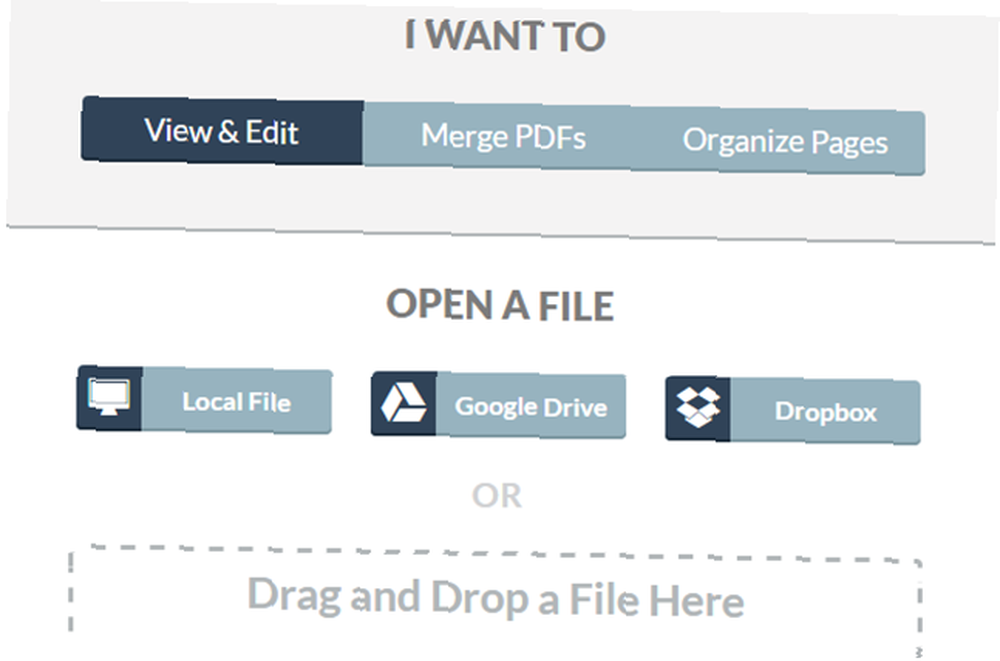
Aby współpracować lub zapisywać elementy na półce aplikacji, musisz utworzyć bezpłatne konto w Xodo. Ale jeśli chcesz tylko korzystać z podstawowych funkcji, działają one dobrze, a narzędzie jest łatwe w użyciu.
PDF Buddy
Do przeglądania i edycji możesz sprawdzić PDF Buddy jako inną opcję. Po przesłaniu pliku ze swojego komputera masz opcje edycji podobne do edytora Microsoft Word. Zmień styl i rozmiar czcionki, użyj pogrubienia i kursywy, wyrównaj akapity lub wybierz kolor czcionki. Oprócz tych przydatnych narzędzi możesz także skorzystać z następujących funkcji:
- Podświetl lub wyłącz
- Przekształć lub użyj pióra
- Dodaj konfigurowalne kształty i symbole
- Dołącz obraz lub podpis do bezpłatnego konta
Dzięki przyzwoitej liczbie funkcji i czystemu obszarowi roboczemu PDF Buddy jest dobrym wyborem do przeglądania, dodawania notatek i edytowania plików PDF. Pamiętaj, że musisz również założyć bezpłatne konto, aby pobrać ukończony dokument.
Scalanie PDF
Jeśli potrzebujesz tylko scalić pliki PDF, funkcja scalania PDF działa świetnie. To narzędzie używa Xodo w tle, jeśli zdecydujesz się wyświetlić dokument. Możesz jednak po prostu przesłać swoje pliki z dysku lokalnego lub Dysku Google, a następnie kliknąć przycisk Scal. Możesz pobrać nowy plik na komputer lub zapisać go na Dysku Google. 10 wskazówek, jak zrobić więcej z plikami PDF na Dysku Google. 10 wskazówek, jak zrobić więcej z plikami PDF na Dysku Google. Od zarządzania plikami po współpracę w Dokumentach, Dysk jest w pełni funkcjonalny pakiet biurowy. Wiele osób nie zdaje sobie sprawy, że jest w stanie zrobić znacznie więcej niż tylko przeglądać pliki PDF. . Scalanie plików PDF wcale nie jest łatwiejsze.
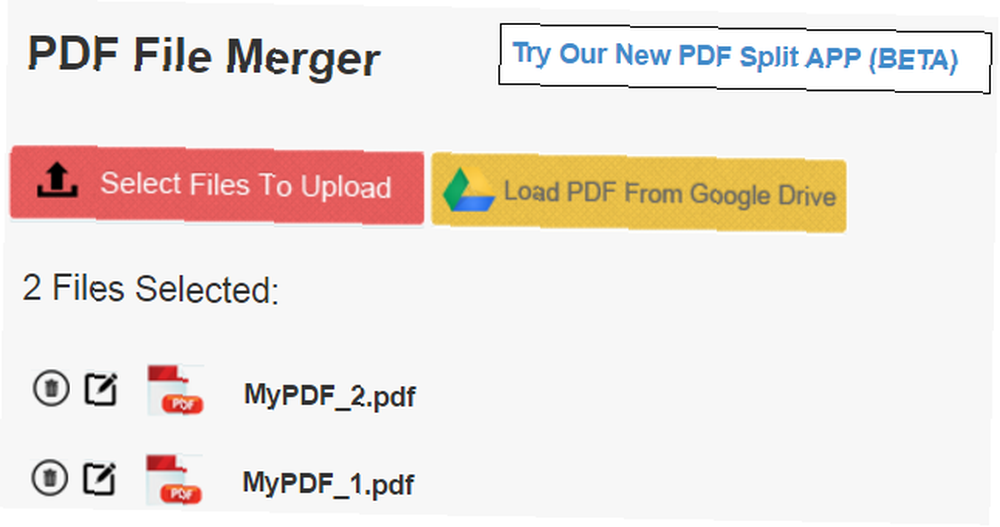
PDFSplit!
PDFSplit! [No Longer Available] to wygodne narzędzie, jeśli zwykle dzielisz tylko pliki PDF. Możesz upuścić dokument na stronę lub przesłać go z komputera, Dropbox lub Dysku Google. Następnie wybierz zakres stron lub rozpakuj je wszystkie w osobne pliki. Jeśli to zrobisz, możesz dostosować nazwy każdego pliku, jeśli chcesz.
Jeśli obawiasz się o bezpieczeństwo, możesz również kliknąć łącze, aby włączyć bezpieczne połączenie. Aby szybko i łatwo podzielić, PDFSplit! jest niezawodną opcją.
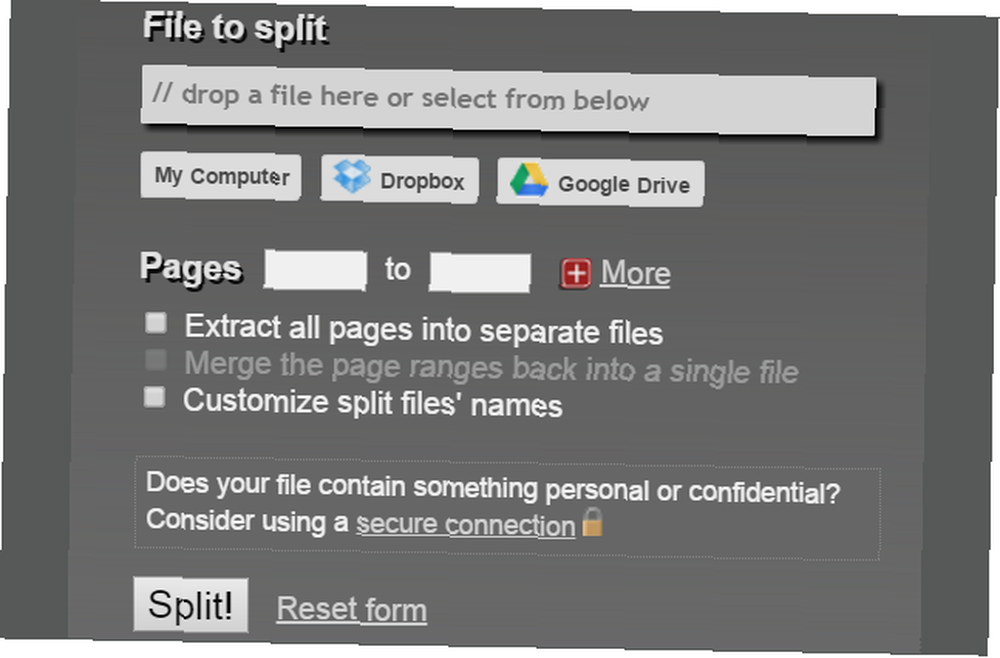
Scal PDF - Podziel PDF - Sejda.com
Jeśli łączysz tyle samo, co dzielenie, to Scal PDF - Podziel PDF - Sejda.com może pomóc. Ta aplikacja Chrome działa również z Xodo tylko w zakresie przeglądania. Możesz przesyłać pliki ze swojego komputera, Dysku Google lub Dropbox.
Aby scalić, przeciągnij i upuść dokumenty w żądanej kolejności lub posortuj je alfabetycznie. Masz opcje stron, zakładek i spisu treści na podstawie twoich dokumentów.
W celu podziału dokumenty są przesyłane w ten sam sposób. Następnie wybierz sposób podziału plików z każdej strony na nieparzyste, tylko parzyste lub określone strony. To narzędzie ma również swoje bonusy w przejrzystym menu dla Ciebie. Do wszystkich zadań PDF możesz nie tylko scalać i dzielić, ale także kompresować, obracać i przycinać.
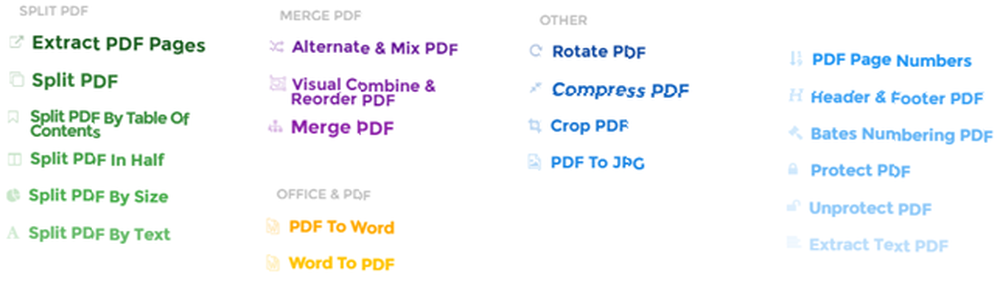
Konwerter PDF
PDF Converter to dobre rozszerzenie, jeśli chcesz szybko przekonwertować dokument na plik PDF. Konwerter obsługuje pliki HTML, obrazy, Word, Excel, PowerPoint, Open Office, PostScript i pliki tekstowe. Po prostu przeciągnij dokument do pudełka, prześlij go z dysku lokalnego, pobierz z Dysku Google lub wprowadź adres URL.
Opcjonalnie możesz przekonwertować dokument i wysłać go pocztą e-mail, ale jeśli po prostu klikniesz przycisk Konwertuj i wyślij, pojawi się wyskakujące okienko. Następnie możesz pobrać i zostaniesz przekierowany do Xodo, gdzie możesz z nim pracować i zapisać.
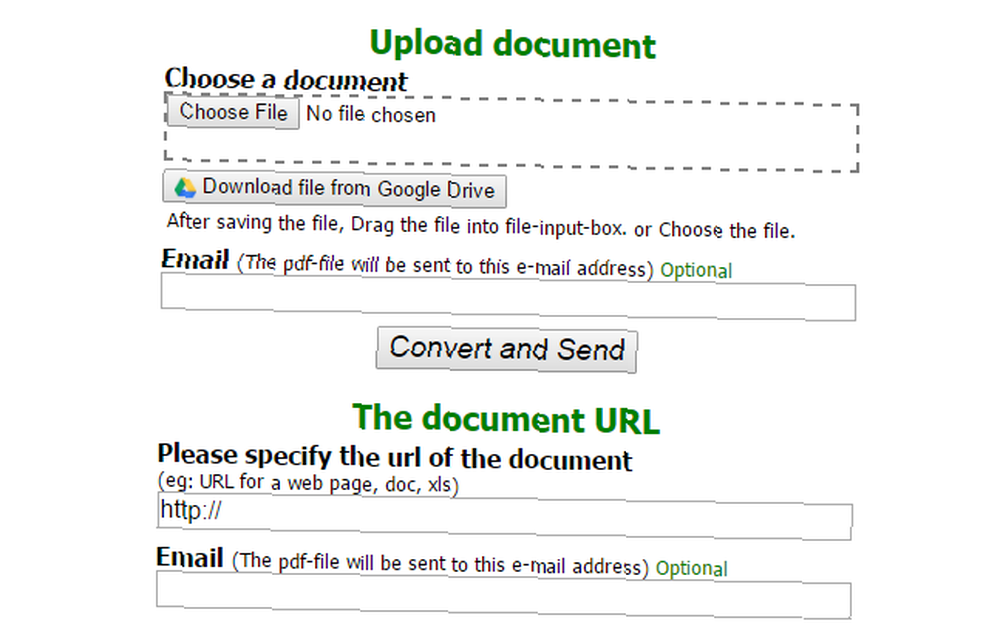
Kompresor PDF - Smallpdf.com
Jeśli potrzebujesz skompresować plik PDF Jak skompresować plik PDF, zmniejszyć rozmiar pliku i go zmniejszyć Jak skompresować plik PDF, zmniejszyć rozmiar pliku i go zmniejszyć Ten przewodnik opisuje, jak zmniejszyć plik PDF za pomocą prostego programy i narzędzia. przed wysłaniem lub udostępnieniem, to PDF Compressor - Smallpdf.com to wspaniałe narzędzie. Możesz przesłać dokument ze swojego komputera, przeciągnąć go i upuścić w polu lub zaimportować z Dropbox lub Dysku Google. Szybko zobaczysz zarówno oryginalny, jak i nowy rozmiar pliku PDF. Aby go pobrać, kliknij przycisk i ponownie zostaniesz przekierowany do Xodo.
Smallpdf.com oferuje dodatkowe usługi PDF, co czyni go całkiem przydatnym. Oprócz kompresji plików PDF możesz także konwertować, scalać, dzielić i chronić plik. Każda z tych opcji jest dogodnie wyświetlana u góry strony. Ale w przypadku prostej kompresji wystarczy.
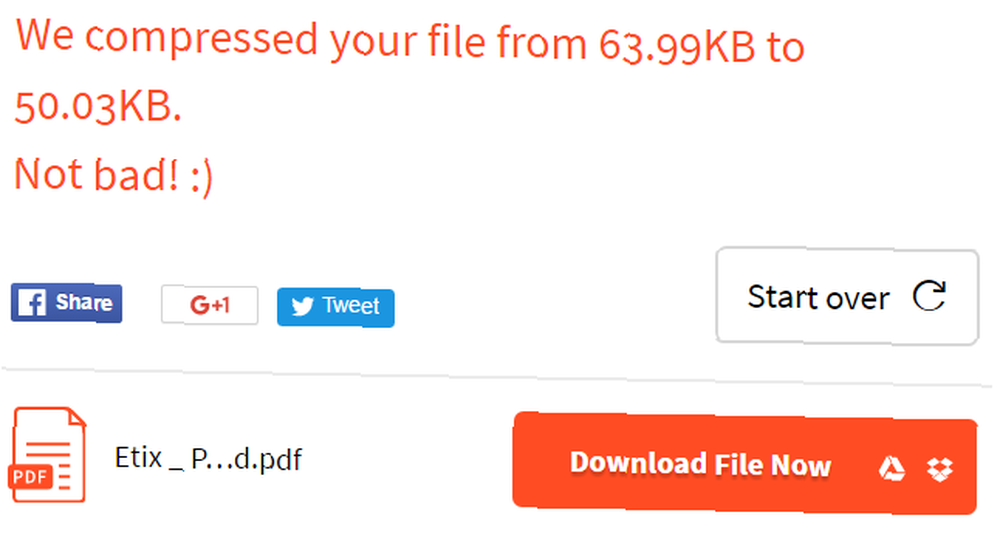
Drukuj przyjazny i PDF
Print Friendly & PDF to proste narzędzie, które pozwala pobrać stronę internetową w formacie PDF. Możesz dostosować rozmiar tekstu, usunąć obrazy i wybrać rozmiar strony z Letter lub A4. Jeśli chcesz usunąć niektóre części strony, po prostu kliknij, aby je usunąć.
Jako bonus, ta aplikacja Chrome oferuje funkcję e-mail do wysłania strony, a także ładnie wyświetlaną wersję do wydruku 7 Najlepsze narzędzia do drukowania do formatu PDF 7 Najlepsze narzędzia do drukowania do formatu PDF Żadna wersja systemu Windows nie ma natywnego wydruku rozwiązanie do formatu PDF. Jaka jest najlepsza alternatywa? Sprawdziliśmy 8 najpopularniejszych opcji, aby się dowiedzieć. . Tak więc, jeśli chodzi o coś tak podstawowego, jak pobranie strony internetowej w formacie PDF, Print Friendly & PDF wykona zadanie.
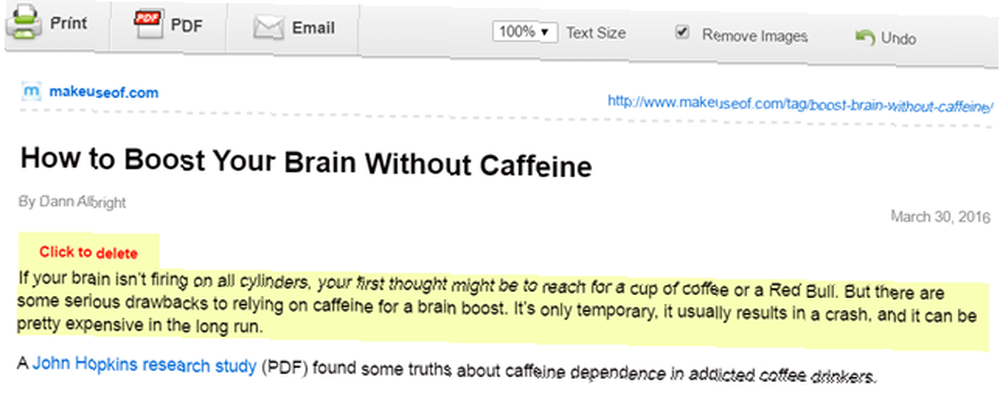
Przeglądarka plików PDF
Jeśli widzisz plik PDF na stronie i chcesz go wyświetlić bez pobierania, to przeglądarka plików PDF jest przydatnym narzędziem. Wystarczy wpisać adres URL pliku PDF, a wyświetli się on w oknie przeglądarki bez potrzeby korzystania z czytnika. Jeśli chcesz pobrać plik po jego obejrzeniu, ta opcja jest dostępna.
Przeglądarka PDF obsługuje także nie tylko pliki PDF. Dokumenty Word i Excel, pliki tekstowe i obrazy można wyświetlać bez potrzeby instalowania dodatkowego oprogramowania. 6 najlepszych czytników PDF dla Windows w 2019 r. 6 najlepszych czytników PDF dla Windows w 2019 Najlepsze czytniki PDF nie kosztują żadnych pieniędzy. Przeczytaj naszą ofertę bogatych w funkcje przeglądarek PDF, które działają nawet w programie Adobe Reader. . Możesz także przesłać plik ze swojego komputera, Dysku Google, OneDrive, Box lub Dropbox. Jednak wygoda naprawdę pojawia się, gdy chcesz po prostu wyświetlić plik online.
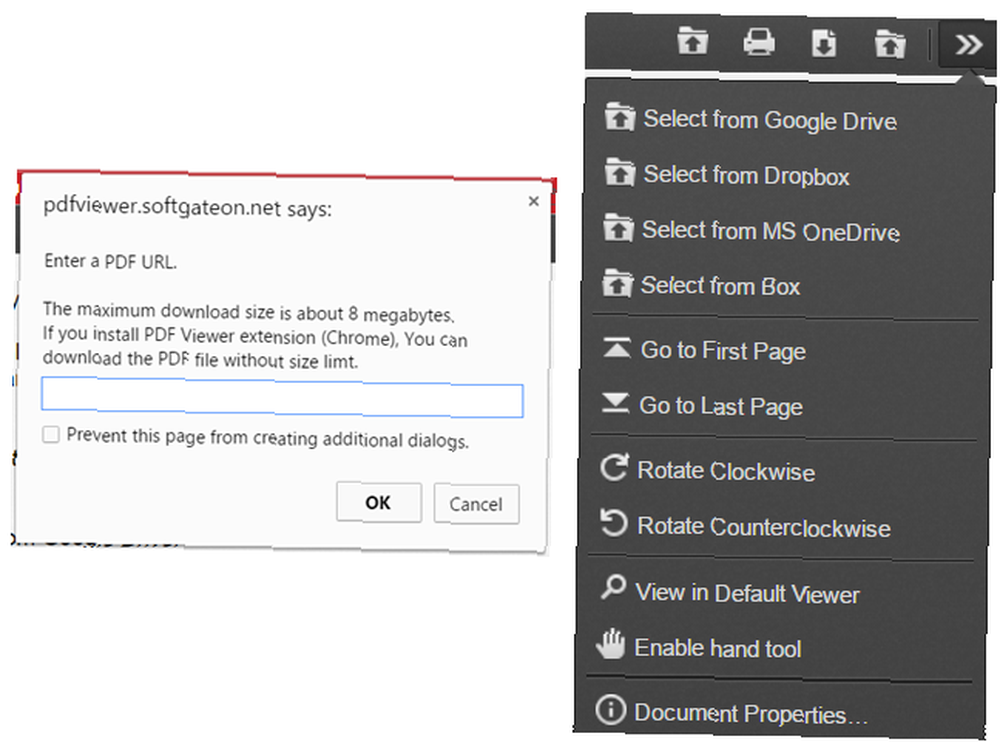
Czy używasz innego narzędzia PDF dla Chrome?
Istnieje mnóstwo narzędzi do Chrome, a także do plików PDF. Czy używasz jednego z nich, czy masz inny, który wolisz? Opowiedz nam o tym w komentarzach poniżej!
Zdjęcie: Alexwhite przez Shutterstock.com











